cad怎么转换成pdf格式?教你一招快速转换
发表时间:2024年12月3日 星期二
作为一种绘图软件,cad常常被用于绘图、设计等操作中,从事建筑或设计行业的朋友们一定对它十分熟悉。由于cad文件是没有办法直接被查看的,我们往往需要将它转换成更加方便传输查看的pdf文件,那么cad怎么转换成pdf格式呢?接下来本篇文章将会围绕这一点展开,教你一招就能轻松实现快速转换,让我们一起来看吧。

转换工具推荐
今天要使用到的就是迅捷CAD转换器,通过它我们可以将CAD文件转换成PDF、JPG等各种格式的文件,在做到快速转换的同时也保留了较高的转换质量。工具操作简单易上手,大大提高了我们的使用体验,下面我们要演示的就是它的【CAD转PDF】功能。
具体操作步骤
1.选择功能
下载并打开迅捷CAD转换器,在左侧的工具栏中找到【CAD转PDF】功能,鼠标单击即可进入相应的功能页面。
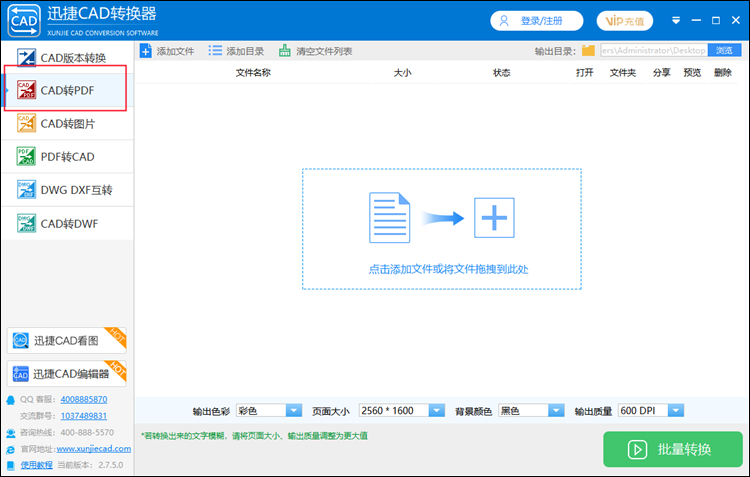
2.添加文件
来到CAD转PDF的操作界面后,点击工具中央的蓝色方框区域,在弹出的对话框中选中需要转换的文件,双击即可完成添加,这里我们可以一次性上传多个文件,同时进行转换。或者我们直接长按需要转换的文件,将它拖拽到指定区域也时可以完成添加的。
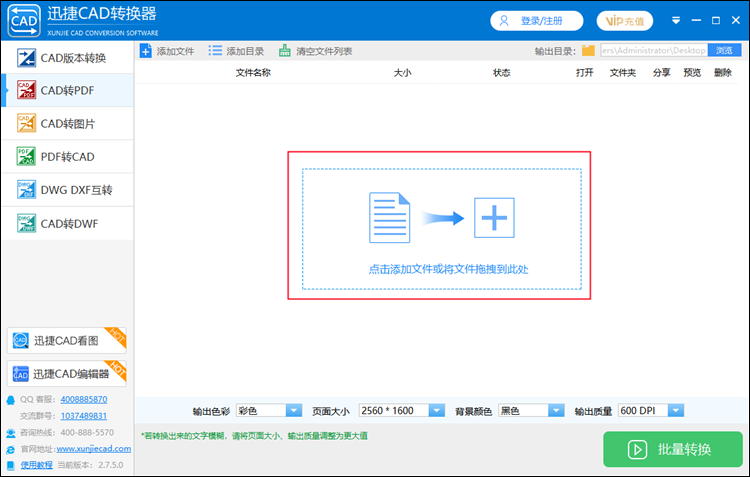
3.调整参数
文件添加成功后,我们首先需要在工具下方对输出色彩、页面大小、背景颜色以及输出质量进行调整,这里根据具体的需求来就好。接下来,再来到右上角设置PDF文件的输出目录,这里是文件转换完成后,转换结果保存的地方,为了方便我们快速查找到转换结果,这里千万要记得设置哦。
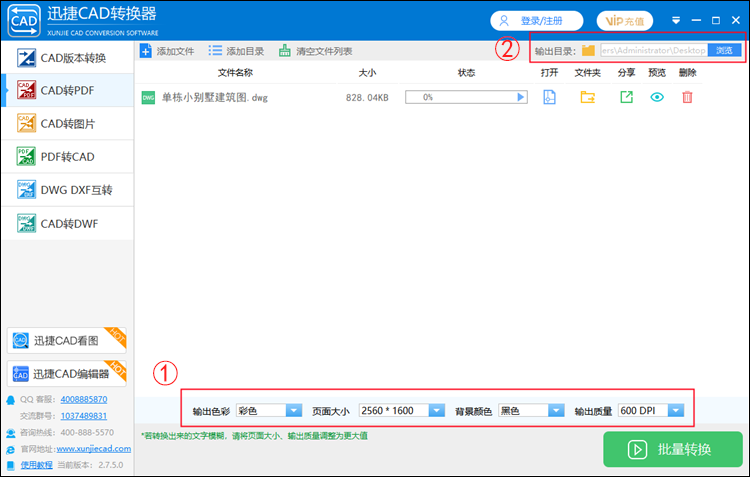
4.开始转换
全部参数调整完毕后,点击右下角的【批量转换】,工具就会自动进行转换了。当状态栏的进度条显示为100%时,代表转换已经完成,点击【打开】按钮就能查看转换完成了的PDF文件。
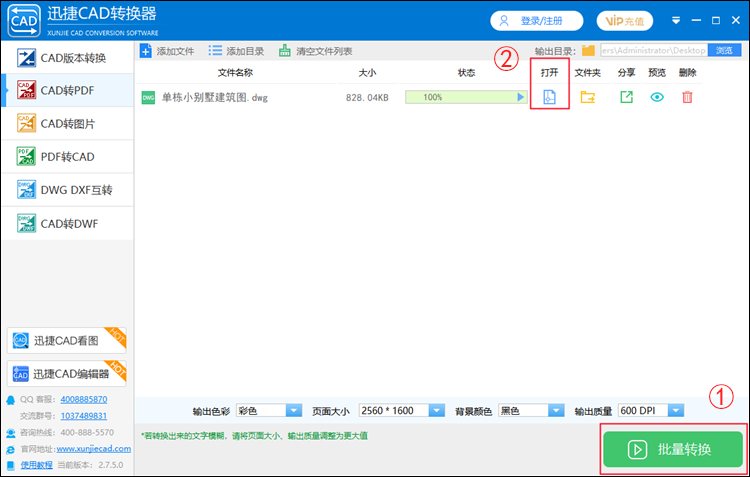
有关cad怎么转换成pdf格式的方法分享就到这里,经常需要进行转换的小伙伴们,可以参照上面的步骤来试一试今天推荐的工具。















